使用Google Chrome瀏覽器用戶都會發現,如果將瀏覽器放大或縮小後網頁格式就會跑掉,導致網頁不易閱讀,那有沒有可以直接調整網頁文字大小、畫面比例、格式也不會亂掉方法?
這篇就來分享「Zoom Text Only」Chrome縮放套件,能夠利用Chrome縮放比例自訂功能,自行調整網頁大小,讓網頁縮小後格式不會跑定或避免格式亂掉,這篇就來教大家實現瀏覽器縮小後格式不跑掉。

Chrome頁面縮放自訂縮放套件 Zoom Text Only
安裝Chrome縮放套件
先利用 Chrome 瀏覽器下載縮放套件「Zoom Text Only」,點擊「加到 Chrome」,並且再點選「新增應用程式」即可安裝。
- Chrome擴充插件:Zoom Text Only 下載
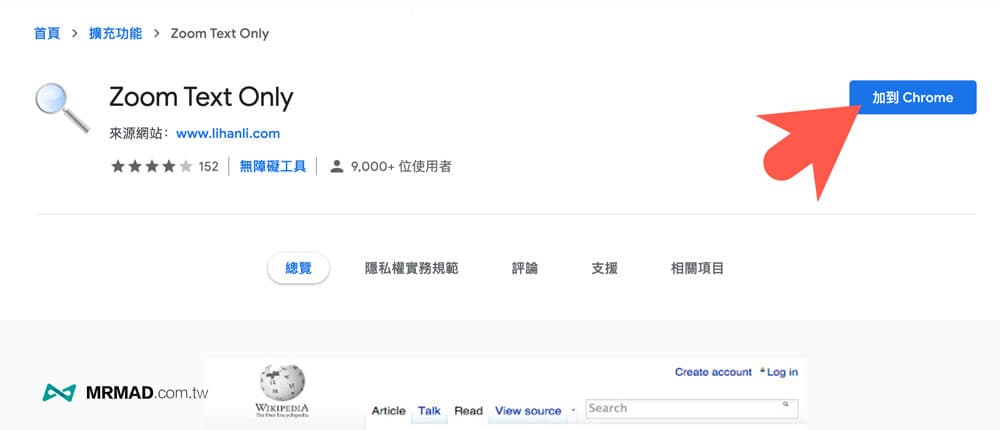
Chrome縮放套件設定與使用教學
如果經常需要使用 Chrome縮放套件,可以點擊 Chrome 瀏覽器右上角「拼圖」圖示,找到 Zoom Text Only(放大鏡),點擊右側圖釘將它固定到 Chrome 工具列上。
想要調整Chrome網頁字體大小時,就可以點擊「放大鏡」按鈕後,會顯示小型的控制面板,點擊「+」可以放大文字、「-」就是縮小字體,最底下「Reset」是恢復預設值。
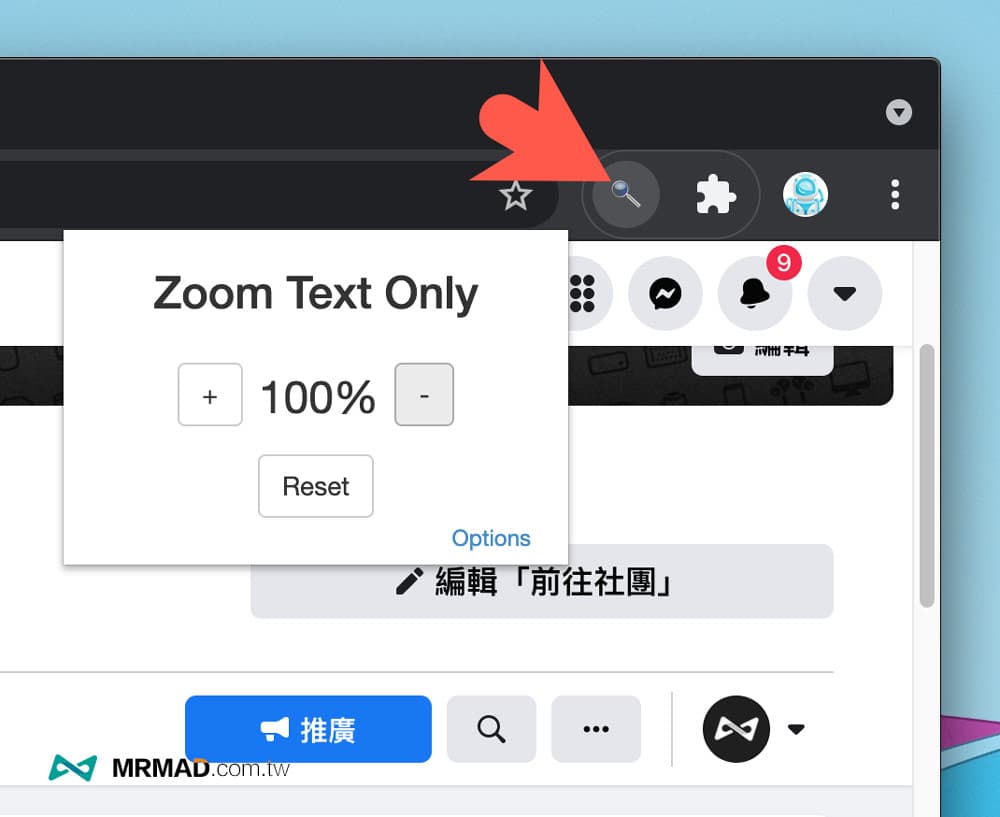
透過 Zoom Text Only 就能將 Chrome網頁字體縮小,且網頁格式和圖片都不會出現跑掉情況。
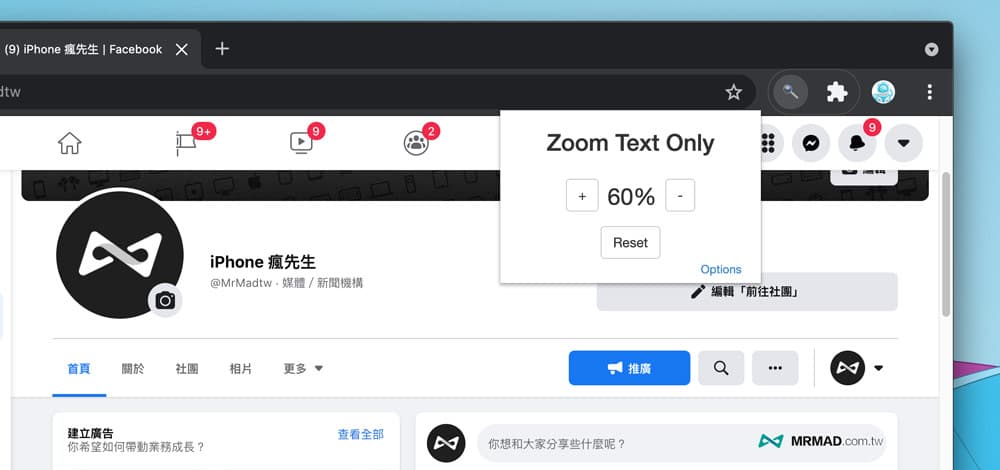
像是將網頁字體放大,也不會有出現版面跑掉情況,依舊會維持原本格式。不過瘋先生也有發現,如果一下變大,一下變小,會造成網頁字體大小出現異常,就可以點擊「Reset」重置鈕就能解決。
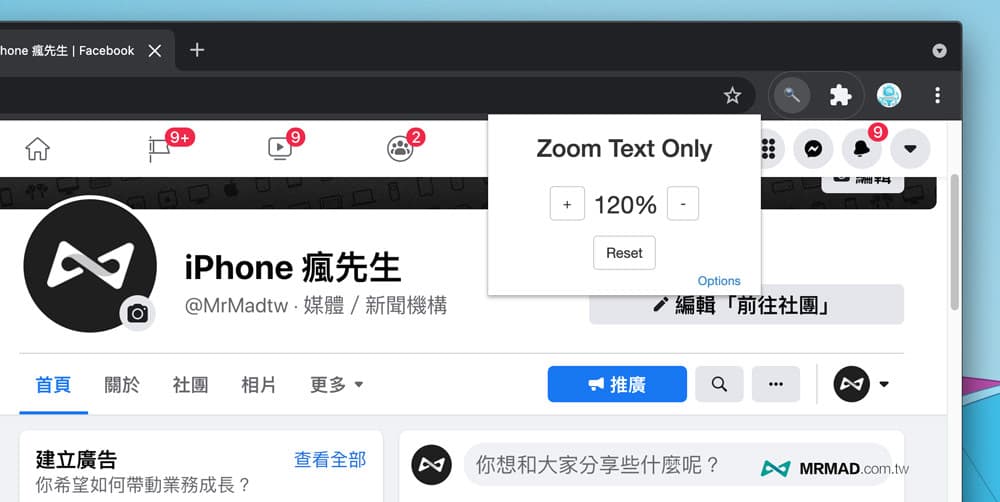
另外點選 Zoom Text Only 擴充插件右下角「Options」也能夠設定 Chrome 網頁縮放快捷鍵,修改後別忘記按下「Save」才能夠生效。
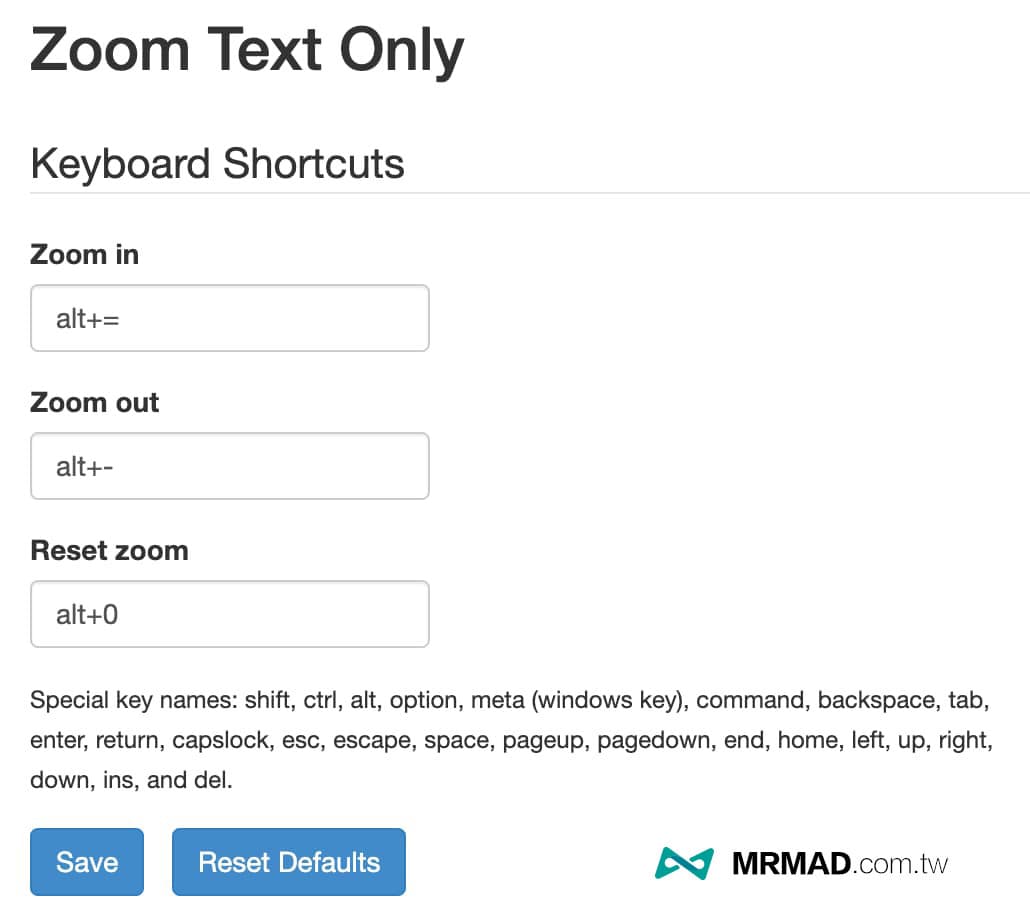
總結
由於Chrome瀏覽器內建縮放功能不完善,只要縮放網頁格式也可能會一起改變,但是可以透過「Zoom Text Only」縮放套件立即改善,能夠在調整網頁文字大小時,畫面比例、格式也不會亂掉,只會改變字體大小,能夠快速解決年紀大用戶看不清楚字體問題。
更多超實用技巧:
想了解更多Apple資訊、iPhone教學和3C資訊技巧,歡迎追蹤 瘋先生FB粉絲團、 訂閱瘋先生Google新聞、 Telegram、 Instagram以及 訂閱瘋先生YouTube。